
Si está trabajando de forma remota, es posible que ya esté usando o buscando una forma de usar archivos PDF protegidos con contraseña para ayudar a mantener la seguridad de la información. A continuación, le indicamos cómo hacerlo con el software integrado de su Mac.
Usa la finestra di dialogo Stampa
Puoi utilizzare la finestra di dialogo di stampa multi-talento per creare un PDF protetto. (Ecco alcuni segreti di stampa aggiuntivi.)Ecco come dovrebbe funzionare:
- Crea o apri il tuo documento. Può essere in qualsiasi formato di file (Word, PDF, Pages, ecc.) che puoi stampare sul tuo Mac. Modificalo, apporta le modifiche necessarie.
- Premere Stampa ... nel menu File.
- Viene visualizzata la finestra di dialogo Stampa, guarda nell'angolo inferiore sinistro della finestra di dialogo Stampa e trova il menu a discesa.
- Fai clic su questo menu, quindi scegli "Salva come PDF" dalle opzioni visualizzate.
- Vedrai una nuova serie di opzioni; quello che vuoi selezionare si chiama "Opzioni di sicurezza". È qui che risiede la magia di Secure PDF e puoi impostare password per aprire documenti, copiare il contenuto del documento e stampare un documento.
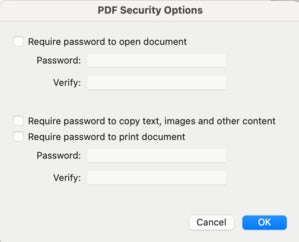 Apple Le opzioni di sicurezza nel menu a discesa "Salva come PDF" nella finestra di dialogo Stampa consentono agli utenti di proteggere con password i file PDF.
Apple Le opzioni di sicurezza nel menu a discesa "Salva come PDF" nella finestra di dialogo Stampa consentono agli utenti di proteggere con password i file PDF.
Quali sono le opzioni di protezione del PDF?
Sono disponibili tre opzioni di sicurezza PDF. Attivali selezionando la casella accanto a ciascuna opzione.Richiedi password per aprire il documento: seleziona questo, inserisci e verifica una password e dovrai inserire la password che hai creato per aprire il documento. Questo è molto utile quando si condividono elementi riservati via e-mail.
Richiedi password per copiare testo, immagini e altri contenuti: seleziona questa casella e chiunque apra il documento non sarà in grado di copiare elementi di questo documento, il che fornisce una certa protezione contro le fughe di dati. Al momento non esiste alcuna protezione contro l'acquisizione di schermate del documento, ma non sarà possibile salvare il documento come nuovo PDF.
Richiedi password per stampare il documento: seleziona questa casella e inserisci e verifica una password e chiunque sia in possesso del documento dovrà inserire una password per stampare questo articolo. Quindi dovresti essere in grado di gestire questi file PDF protetti su dispositivi iOS.
Usa Anteprima per creare file PDF protetti da password
Puoi anche utilizzare Anteprima per creare un PDF protetto da password, anche se dovrai prima salvare l'elemento come PDF e non avrai accesso a tante opzioni. Ecco cosa fare:- Usa Anteprima per aprire il PDF che desideri proteggere
- Scegli File> Esporta.
- Nella finestra di dialogo successiva, seleziona la casella accanto a Crittografa.
- Ti verrà chiesto di creare e verificare una password.
- Puoi dare al file un nuovo nome nel campo "Esporta come" nella parte superiore della casella, se vuoi mantenere sia il file protetto che il file originale non protetto.
Hai bisogno di ancora più protezione?
Se vuoi migliorare ulteriormente la sicurezza dei documenti che desideri condividere, puoi anche utilizzare utilità come Keka ($ 3.99). Applica la crittografia AES-256 e ti consente di suddividere i tuoi file in elementi protetti in modo diverso, rendendo le tue informazioni ancora più difficili da accedere. Keka è uno strumento altamente capace per la gestione di elementi crittografati di ogni tipo. Seguimi su Twitter o unisciti a me nel gruppo AppleHolic Bar & Grill su MeWe.<p>Copyright © 2021 IDG Communications, Inc.</p>